IOTransfer: בקלות לנהל את מכשיר ה- iOS שלך ב- Windows
זהו מאמר ממומן והתאפשר על ידי IOTransfer. התוכן והתפיסות בפועל הם השקפותיו הבלעדיות של המחבר השומר על עצמאות העריכה, גם כאשר הודעה ממומנת.
אם אתה מרוצה ברמה של גישה יש לך את הקבצים שלך על מכשיר ה- iOS שלך, ואז להצטרף למועדון. הרבה אוהדי אפל אוהבים את ערכת אבל מתעבים את המערכת האקולוגית. אחת הדרכים הטובות ביותר מתוך המערכת האקולוגית היא להימנע iTunes לגמרי וללכת עבור צד שלישי תוכנת העברת iPhone כמו IOTransfer 2. זה לא רק העברת קבצים, אם כי, כפי שתגלו, כך לתלות על הכובע שלך, כמו שיש הרבה כדי לעבור.
אחד עם הכל
ברגע שיש לך את התוכנה ולהתקין אותו, באופן טבעי הוא מבקש ממך לחבר את מכשיר ה- iOS שלך.

לאחר חיבור באמצעות כבל ברק, הטלפון או הטאבלט שלך נסרק על ידי התוכנה כדי לקטלג את התוכן להעברה. ברור, אם הטלפון שלך הוא נגע עם קבצים, זה עלול לקחת זמן מה, אז לעשות את עצמך תה ולקבל נוח.

כאשר זה נעשה, דף הבית שלך מוצג עם ארבעה לחצנים להחלפה עבור תמונות, מוסיקה, וידאו ואנשי קשר. לאחר הטלפון שלך נסרק, כל הכפתורים האלה להאיר, ואתה יכול לעשות את המהירות הפשוטה והמהירה ביותר, המהווה גיבוי בלוק / העברה של הכל. אתה עושה את זה על ידי החלפת את הכפתורים עבור כל אחת הקטגוריות ודחיפה את הלחצן העברה למחשב.

כמובן, אם אתה רק רוצה להעביר קטגוריה אחת, למשל תמונות, ואז להחליף את כל האחרים ולחץ על כפתור ההעברה. פָּשׁוּט.
מאפיינים מתקדמים
חדש עם גרסה 2 הם כמה תכונות מתקדמות נוספות בחלק העליון של ממשק באמצעות כרטיסיות. אז יחד עם הכרטיסייה ניהול מוכר, יש לך גם שתי כרטיסיות חדשות: נקי וידאו.
ניהול הוא בדיוק מה שאתה מצפה, כל הקבצים שלך מסודרים בקטעים בצד שמאל בצד עבור תמונות, מוסיקה, וידאו, iBooks, Podcasts, תזכירים קוליים Apps. באמצעות סעיף זה אתה יכול בסדר לכוונן את הייבוא / ייצוא של הקבצים שלך בכל הקטגוריות האלה על ידי בחירת קבצים בודדים. פשוט לחץ על תיבות הסימון שליד הקבצים שברצונך להעביר ולחץ על ייצוא. הדבר נכון לגבי כל החלקים, מלבד אפליקציות.

בשל המגבלות בגירסאות העדכניות ביותר של iOS מסביבות גרסה 9 של iOS, היכולת לייצא את Apps הושבתה, לכן בכרטיסייה 'יישומים' לחצן הייצוא נעלם. זה חבל, שכן יהיה נחמד להתקין ולהסיר יישומים בכל עת, אבל זה לא אשמתו של תוכנה זו, כמו שאף אחד לא יכול לעשות את זה עכשיו מאז השינויים.
הכרטיסייה הבאה היא סעיף נקי, וזה עוזר לך להסיר מספר סוגי קבצים שאינם בשימוש אשר יכול המלטה המערכת שלך באמצעות שטח. במקרה שלנו היו מעל 3400 קבצים בהיקף של כ 167Mb, וזה די הרבה. זה יכול לשחרר מספיק מקום עבור App!

ההליך הוא פשוט: פשוט לדחוף את הכפתור וזה יהיה לנקות את כל הקבצים. עבור כוונון עדין, יש כפתור פרטים כדי לאפשר לך לעבור את סוגי קבצים שונים. אם יקרה לך לדעת כמה חלקים של "העומס" הם למעשה שימושי לך, אז אתה יכול לשמור על אלה zap את השאר.
סיכום
קל להמליץ על מוצר זה. IOTransfer 2 הוא טוב מוצק iPhone העברת תוכנה עבור משתמשי iOS, קל לתפעול ולהבין ולא יקר בפראות גם. ממשק נקי ובהיר, הפעולה היא פשוטה, ובתוך מגבלות של מהירויות העברה, זה מהיר.
תוך התחשבות הרכישה שלך, לבדוק את זה בגידה כי IOTransfer עושה כרגע. כמו כן, לבדוק את גירסת הניסיון אשר נותן לך עשרים קבצים ביום במשך שבעה ימים, מספיק זמן מספיק כדי לבדוק אם המוצר מתאים לך.
תודה על הקריאה, ואם יש לך הערות או שאלות, אנא השאר אותם בסעיף הערות להלן.
IOTransfer 2

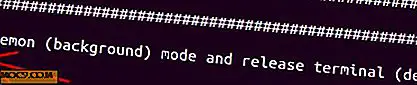



![חיפוש סימניות הדפדפן שלך מזרקור [Mac]](http://moc9.com/img/brow-grant-access.jpg)

